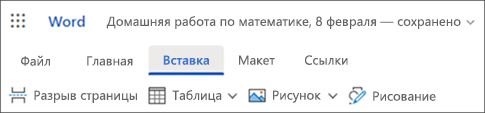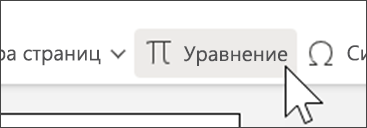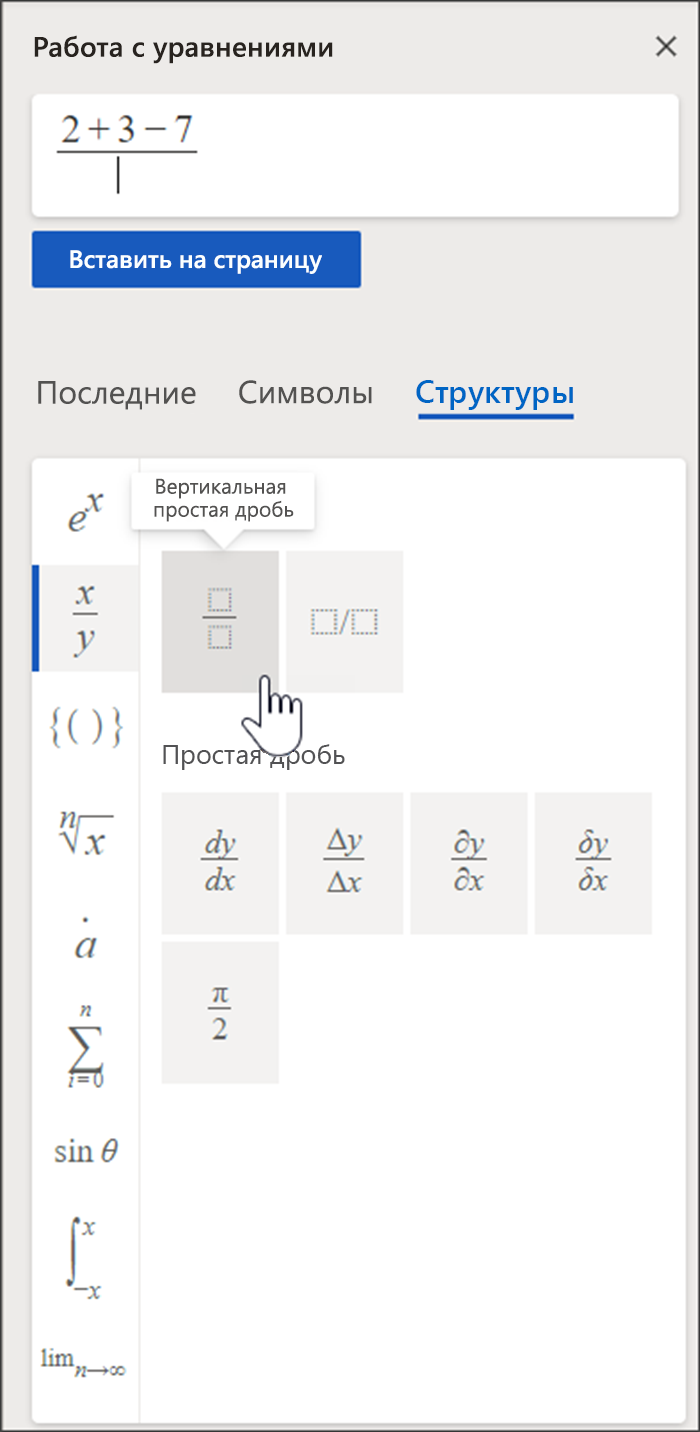Встраивание математических уравнений в документы в Word для Интернета. Выберите математические символы и структуры в библиотеке для создания уравнений в соответствии с вашими требованиями.
Важно: В классическом приложении Word создание уравнений немного отличается. Здесь вы узнаете, как вставлять уравнения в классическом приложении.
1. Выберите Вставить > уравнение.
2. Откроется панель Работа с формулами. В ней можно создавать уравнения.
Изучите вкладки Символы и Структуры, чтобы найти нужные математические инструменты и форматы. Например, чтобы найти распространенные шаблоны дробей, выберите Структуры > Дроби.
3. Выберите формулу и символы из библиотеки; Они появятся в окне в верхней части панели Средства уравнений .
4. Отредактируйте формулу в этом окне, добавив дополнительные символы и структуры по мере необходимости.
5. Выберите Вставить на странице, чтобы переместить формулу с панели в документ Word.
Совет: Каждый раз, когда вы выбираете символ или структуру, выбранный элемент появится на вкладке Последние. Используйте эту вкладку, чтобы создавать часто используемые вами функции и уравнения.
Подробнее
Решение математических уравнений с помощью математического помощника в OneNote
Типы задач, поддерживаемые математическим помощником
Включение и отключение математического помощника в записной книжке для занятий в OneNote